Būtinybė naudoti nešiojamąjį kompiuterį kaip monitorių atsiranda asmeninių kompiuterių savininkams, kai jiems reikia atsarginio įrenginio kokiai nors konkrečiai užduočiai atlikti arba kai pagrindinis įrenginys neveikia. Tandemo darbą galima organizuoti keliais būdais.

Tiesioginis ryšys
Pusė nešiojamųjų kompiuterių turi VGA, DVI arba HDMI sąsajas. Prievadų buvimas netiesiogiai rodo, kad nešiojamąjį kompiuterį galima tiesiogiai prijungti prie kompiuterio, o ne prie monitoriaus. Tačiau iš tikrųjų taip nėra. Štai griežti apribojimai, kurių neįmanoma išvengti be rimto techninio įsikišimo. Taip yra todėl, kad nešiojamajame kompiuteryje esančios sąsajos Veikia tik išvesties atveju. Leidžia prijungti nešiojamąjį kompiuterį prie televizoriaus ekrano arba plokščiojo ekrano ir jį projektuoti. Tačiau jis negali tiesiogiai fotografuoti iš išorinių įrenginių.
Atkreiptinas dėmesys! Rinkoje pasitaiko retų išimčių, daugiausia premium segmente. Pavyzdžiui, „Lenovo” Y710 ir Y730 serijos kompiuteriai ir kai kurie „Eurocom” įrenginiai leidžia nešiojamojo kompiuterio ekraną naudoti kaip monitorių su tiesioginiu ryšiu. Pirmieji turi išplėstinę VGA sąsają su įvesties ir išvesties jungtimi, o antrieji – dvipusį HDMI prievadą.
Žinoma, galite prijungti nešiojamojo kompiuterio ekraną tiesiogiai prie kompiuterio ištraukdami ir prijungdami LCD adapterį. Tačiau tai gana barbariškas būdas, kuris gali lengvai sudeginti ne tik įrenginio matricą, bet ir kitus brangius elementus.

Laidinis ryšys
Naudokite nešiojamąjį kompiuterį kaip asmeninio kompiuterio ekraną projektuodami. Norėdami tai padaryti, abu prietaisus prijunkite kabeliu. Ankstesniuose nešiojamųjų kompiuterių modeliuose buvo įrengti ir VGA, ir DVI prievadai. Šiuolaikines technologijas galima sinchronizuoti per HDMI išvestį, „DisplayPort” (DP) ar net USB sąsają. Naudokite tą patį būdą nešiojamajam kompiuteriui prijungti prie kompiuterio monitoriaus.
Jei vaizdo plokštė neturi tinkamo prievado, galite Naudokite adapterį, pavyzdžiui, iš VGA į HDMI. Tačiau trečiųjų šalių adapterių naudojimas gali turėti įtakos perduodamo vaizdo kokybei, todėl geriau naudoti originalų kabelį su atitinkamais išėjimais.
Operacinės sistemos sąranka
Įrenginių prijungimo procedūra gali skirtis priklausomai nuo platformos. Optimali projekcijos kokybė bus pasiekta sinchronizavus įrangą per HDMI prievadą. Signalo praradimas bus minimalus, jei grandinėje nebus adapterių arba adapterių.
„Windows 7
Septintosios kartos platformoje nešiojamąjį kompiuterį galite sukonfigūruoti kaip kompiuterio monitorių Nuotolinis darbalaukis – RDP, suteikti prieigą prie jo kitiems naudotojams. Pagrindiniuose nustatymuose šis protokolas pagal numatytuosius nustatymus yra išjungtas. Prijunkite sistemos kompiuterį prie nešiojamojo kompiuterio kabeliu ir pereikite į kompiuterio meniu.
- Atidarykite „Valdymo skydelis.
- Pasirinkite „Sistema ir saugumas”.
- Spustelėkite „System” ir pasirinkite „Properties”.
- Spustelėkite skirtuką „Nuotolinė prieiga”.
- Lango dalyje „Nuotolinis darbalaukis” pažymėkite langelį „Leisti”.
Tik tada belieka rasti nešiojamąjį kompiuterį, kurį galima prijungti (skiltyje „Nuotolinio valdymo prijungimas”). Kartais pirmą kartą prie nešiojamojo kompiuterio prisijungti nepavyksta. Daug kas priklauso nuo dabartinės OS naujinimo versijos. Gerai, jei jie sutampa abiejuose įrenginiuose, bet jei ne Gali kilti konfliktų. Be to, „Windows 7” ne visada tinkamai priima „DisplayPort” jungtį, o su VGA, DVI arba HDMI jungtimis problemų nekyla.
„Windows 10
Šią platformą pastebimai lengviau sinchronizuoti su trečiųjų šalių prietaisais. Ryšį galite nustatyti rankiniu arba automatiniu būdu. Paskutinė galimybė priklauso nuo nešiojamojo kompiuterio modelio: kuo naujesnis įrenginys, tuo daugiau sinchronizavimo įrankių įdiegta. Prijunkite laidus prie nešiojamojo kompiuterio ir nustatykite projekciją.
- Atidarykite „Windows” nustatymus nešiojamajame kompiuteryje.
- Eikite į „Sistema”.
- Raskite eilutę „Projektas į šį kompiuterį”.
- Spustelėkite leidimus, pasirinkdami iš sąrašo „Available anywhere”.
- Išeikite iš kompiuterio dėklo lango ir spustelėkite „Perkelti ekraną”.
- Atidarykite „Prisijungti prie ekrano” ir pasirinkite norimą įrenginį.
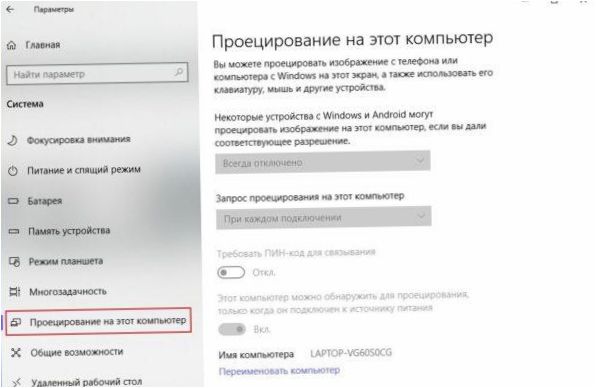
Jei projekcija veikia netinkamai, patikrinkite nešiojamojo kompiuterio ekrano skiriamąją gebą. Standartinis šiuolaikinio kompiuterio kraštinių santykis yra 1920 x 1080 pikselių, o nešiojamojo kompiuterio, pavyzdžiui, 1600 x 900 pikselių. Dėl skiriamosios gebos neatitikimo vaizdas bus ištemptas arba, atvirkščiai, stipriai susiaurintas. Todėl būtina laikytis to paties ekrano išdėstymo.
Mac
„Apple” prietaisų naudotojams pateikiama ši informacija prekės ženklo taikymas „AirDisplay”, dėl to daug lengviau sinchronizuoti šio prekės ženklo įrenginius. Atsisiųskite programinę įrangą iš oficialios „Apple” parduotuvės ir įdiekite ją į savo nešiojamąjį kompiuterį.
Po to reikia sujungti du įrenginius naudojant maršrutizatorių. Tada paleiskite programą, sąraše pasirinkite nešiojamąjį kompiuterį ir spustelėkite „Connect”. Dabar nešiojamojo kompiuterio ekrane bus rodomas kompiuterio darbalaukis.
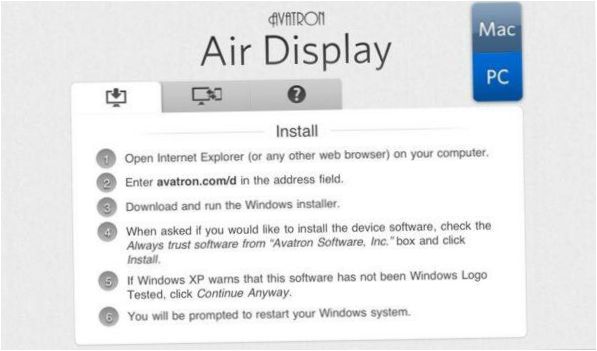
Laidinis ryšys
Jei stacionarusis kompiuteris turi modulį Wi-Fi, Arba, jei po ranka turite panašų maršrutizatorių, galite apsieiti be laidų. Beveik visi nešiojamieji kompiuteriai gali naudoti belaidžio ryšio protokolus, kuriuos nurodo „wifi” antena arba „wifi” emblema.
Kompiuterio prijungimas prie nešiojamojo kompiuterio:
- Aktyvinkite „Wi-Fi” abiejuose įrenginiuose.
- Atidarykite „Windows” nustatymus (kompiuteryje arba nešiojamajame kompiuteryje).
- Eikite į „Tinklas ir internetas”.
- Spustelėkite „Tinklo nustatymas -> „Naujas”.
- Priskirkite ryšio pavadinimą ir sugalvokite slaptažodį (galima pažymėti Automatinis paleidimas).
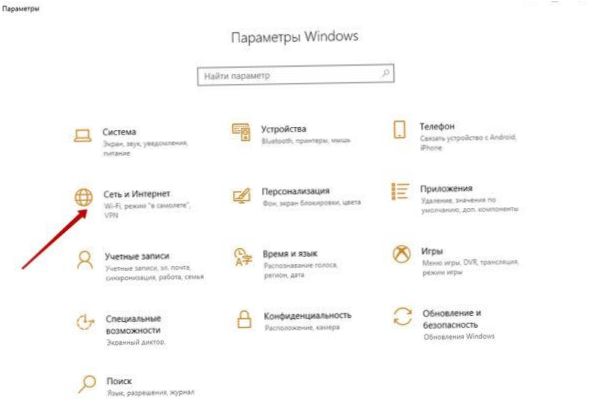
Prisijunkite prie pasirinkto tinklo antrajame prietaise ir naudokite tą patį darbalaukį.
Atkreipkite dėmesį! Tokiu pat būdu galite sinchronizuoti kitus mobiliuosius įrenginius, pvz., išmaniuosius telefonus ir planšetinius kompiuterius. Svarbiausia, kad pastarajame būtų įrengtas visavertis „Wi-Fi” modulis.
Trečiųjų šalių komunalinės paslaugos
Tarp kitų programų naudotojams ypač patinka „TeamViewer. Produktas yra nemokamas ir pasižymi pakankamu funkcionalumu bei paprasta ir suprantama sąsaja.
Įrangos diegimas:
- Paleiskite diegimo programą nešiojamajame kompiuteryje ir pasirinkite „Įdiegti”.
- Skyriuje „Naudojimas” pažymėkite langelį „Asmeninis / nekomercinis”.
- Įdiekite įrankį darbalaukio kompiuteryje pasirinkdami „Valdyti kompiuterį nuotoliniu būdu”.
- Naudojimas – „Asmeninis/nekomercinis.
Projekcija:
- Paleiskite programinę įrangą nešiojamajame ir staliniame kompiuteryje.
- Įveskite partnerio ID pagrindiniame užrašų knygutėje (vertė rodoma pavaldžiajame įrenginyje).
- Spustelėkite „Nuotolinis valdymas”.
- Paspauskite „Sinchronizuoti su partneriu”.
Po kelių sekundžių nešiojamojo kompiuterio ekrane bus rodomas stalinio kompiuterio darbalaukis. Atskiri sinchronizavimo momentai nustatomi išplėstinėse parinktyse. Pavyzdžiui, galite neleisti, kad kompiuteryje būtų rodomi darbalaukio užsklandos paveikslėliai, o tai pastebimai pagreitina prisijungimo procesą.
Patarimas:! Jei naujajame tinkle yra keli įrenginiai, verta apsaugoti ryšį ir eiti į „Saugumas”. Leisti arba uždrausti prieigą prie atskirų ID čia.
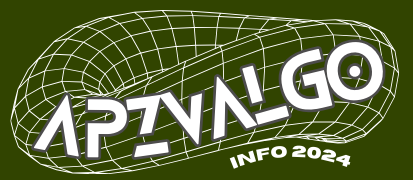
pagrindu yra gana įdomi idėja. Bet ar nekyla papildomų iššūkių su duomenų perkėlimu, sąveika su programomis ir didesniu kompiuterio našumu? Gal kas nors jau išbandė šį būdą ir gali pasidalinti savo patirtimi?
Mano nuomone, išsamus duomenų perkėlimas ir sąveika su programomis gali kelti iššūkių, tačiau šiuolaikinės technologijos leidžia efektyviai spręsti šias problemas. Didesnis kompiuterio našumas taip pat gali būti svarbus, bet šiems veiksniams nėra neįveikiamų kliūčių. Jei turite kokių nors konkrečių klausimų ar norite pasidalinti savo patirtimi, būčiau labai patenkintas išgirsti jūsų atsiliepimus šiuo klausimu.
išplėtimo – ar tai yra galima? Ar reikia tam specialių įrangos priemonių ar programinės įrangos?
Nišplėtimas yra visiškai galimas ir būtinas norint sėkmingai tobulinti įmonės veiklą. Tai gali būti įvairios formos, pavyzdžiui, pasirinktos naujos rinkos ar produktai, ypatinga klientų grupė arba praplėsta geografinė buvimų vieta.
Norint atlikti sėkmingą nišplėtimą, gali prireikti tam tikrų įrangos priemonių ar programinės įrangos. Tai gali apimti naujų technologijų, sistemų diegimą arba atnaujinimą, tam tikrų prietaisų ar įrankių įsigijimą.
Be to, reikės atlikti detalią rinkos analizę, nustatyti tinkamą strategiją ir sukurti tinkamą verslo planą. Taip pat svarbu turėti tinkamą personalą, sugebantį tai įgyvendinti.
Visgi, tai ne reiškia, kad yra tik strategija, kuri galėtų tinkama visiems atvejams. Kiekviena situacija reikalauja individualaus požiūrio ir skirtingų priemonių bei įrangos.
Nišplėtimas yra įmanomas ir tai gali būti padaryta naudojant specialias įrangos priemones arba programinę įrangą. Specialios įrangos priemonės, tokiomis kaip kompiuteriniai tinklai, galingi serveriai ar duomenų bazės, gali padidinti sistemos gebėjimą atlikti daugiau užduočių arba suteikti didesnį duomenų saugumą. Taip pat, programinė įranga gali būti kūriama arba optimizuojama, kad patobulintų sistemos veikimą ar suteiktų naujas funkcijas. Vis dėlto, norint sėkmingai atlikti nišplėtimą, reikia išmanyti sritį, kurią norima plėsti, suprasti jos poreikius ir tinkamai pritaikyti įrankius.
Nišplėtimas yra svarbus veiksmas siekiant sistemos tobulumo ir efektyvumo. Tai gali būti pasiekiama naudojant specialią įrangą ar programinę įrangą, kuri padidina sistemos gebėjimus ir saugumą. Svarbu ne tik turėti tinkamus įrankius, bet ir suprasti nišos sritį bei poreikius. Tik taip galima sėkmingai plėsti sistemą ir pasiekti norimą rezultatą. Taigi, tinkamai išnaudojus technologijas, galima pasiekti didelių rezultatų ir būti konkurencingi rinkoje.
Nišplėtimas yra svarbus procesas, kuris gali padėti sistemai augti ir tobulyti. Specialios įrangos priemonės ir programinė įranga gali būti naudojamos siekiant pasiekti šį tikslą, tačiau svarbiausia yra tai, kad specialistas turi suprasti, ką jis daro ir kaip tai veikia. Tik taip bus galima sėkmingai atlikti nišplėtimą ir pasiekti norimą rezultatą. Tai reikalauja ne tik techninių žinių, bet ir kūrybiškumo bei gebėjimo mąstyti strategiškai. Taigi, nišplėtimas yra įmanomas, tačiau jis turi būti atliekamas nuodugniai ir atsakingai.
Ar galima naudoti nešiojamąjį kompiuterį kaip antrąjį ekraną pagrindiniam kompiuteriui? Jei taip, kokius veiksmus reikia atlikti tam, kad tai įvyktų? Ar yra specifinių programų ar nustatymų, kurie yra būtini šiam veikimui? Ačiū už informaciją!
Taip, galima naudoti nešiojamąjį kompiuterį kaip antrąjį ekraną pagrindiniam kompiuteriui. Norint tai padaryti, reikia atlikti kelis veiksmus. Pirmiausia, abu kompiuteriai turi būti prisijungti prie tos pačios belaidžio ryšio tinklo arba būti tiesiogiai sujungti per tinklo kabelį. Toliau, reikia nustatyti veiksmo režimą, kur antrasis kompiuteris veiktų kaip ekranas. Tam gali prireikti specifinių programų, kurios leistų valdyti ekraną, arba papildomų nustatymų, kurie gali būti prieinami specifiniam operacinei sistemai. Šie veiksmai gali skirtis nuo naudojamo kompiuterio ir operacinės sistemos, todėl būtina pasikonsultuoti su gamintojo instrukcijomis arba naršyti internete, kaip tai padaryti specifiniam kompiuteriui.
Taigi, naudojant nešiojamąjį kompiuterį kaip antrąjį ekraną pagrindiniam kompiuteriui yra įmanoma, tačiau tam reikia atlikti tam tikrus veiksmus. Svarbu prisijungti abu kompiuterius prie tos pačios tinklo ir nustatyti veiksmo režimą. Tai gali prireikti tam tikrų programų ar nustatymų, priklausomai nuo naudojamo operacinės sistemos. Geriausia pasikonsultuoti su gamintojo instrukcijomis arba ieškoti informacijos internete, kaip tai padaryti specifiniam kompiuteriui. Tai gali būti naudinga, jei pageidaujate padidinti darbo erdvę ar gauti papildomų funkcijų.